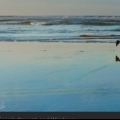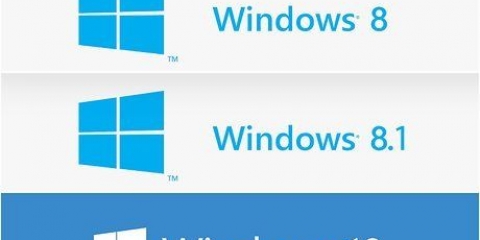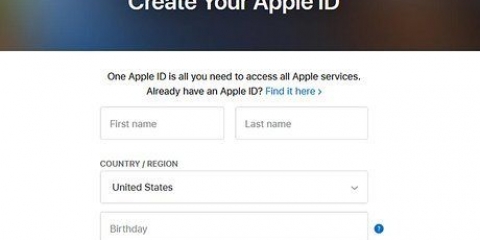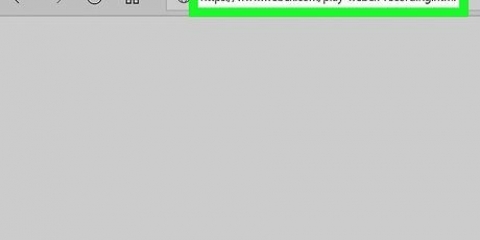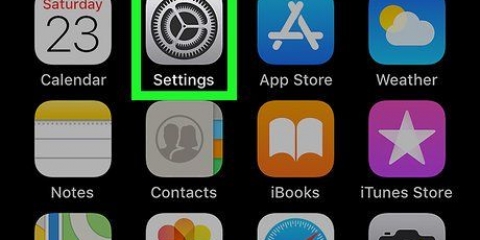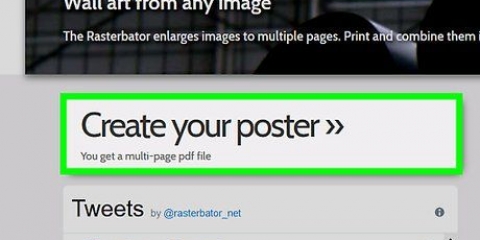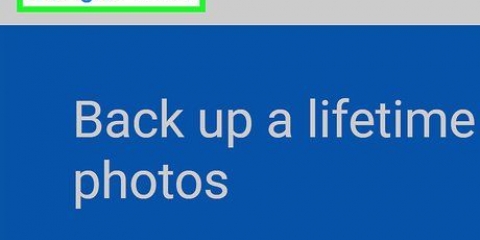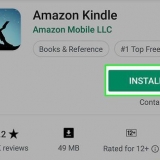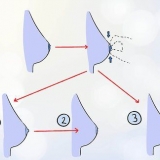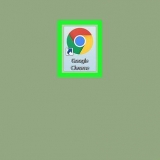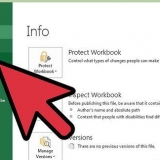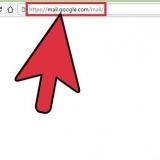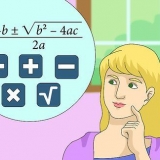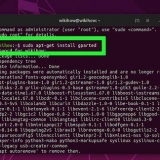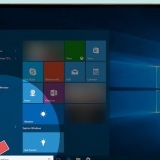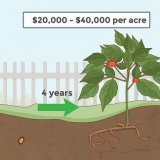Klik på Apple-menuen og vælg `Systemindstillinger`. Klik på `Lyd`. Klik på fanen `Output` (den anden fane øverst i vinduet). Klik på det navn, du har givet til højttalerparret (f.eks. `Alle Bluetooth-højttalere`).

Klik på Windows-søgeikonet (en cirkel eller forstørrelsesglas ved siden af knappen Start). type bluetooth i søgefeltet. Klik på `Bluetooth og andre enheder`. Skub `Bluetooth`-kontakten til On, når den er slukket. Tryk på parringsknappen på den første højttaler, og vent et øjeblik, mens den går i parringstilstand. Klik på `+ Tilføj Bluetooth eller anden enhed`. Klik på `Bluetooth`. Klik på højttaleren. Følg instruktionerne på skærmen for at fuldføre parringsproceduren. Når den første højttaler er parret, skal du parre den anden højttaler på samme måde.

Klik på Windows-søgeikonet (en cirkel eller forstørrelsesglas ved siden af knappen Start). type lyd i søgefeltet. Klik på `Administrer lydenheder`.











Tilslut to bluetooth-højttalere til pc eller mac
Denne artikel viser dig, hvordan du afspiller lyd gennem to Bluetooth-højttalere på samme tid. Hvis du bruger en Mac, kan du bruge et indbygget værktøj til at afspille musik gennem to højttalere, uanset producent. Hvis du bruger Windows, skal du bruge to højttalere, der kan parres sammen (normalt af samme type).
Trin
Metode 1 af 2: MacOS

1. Par dine Bluetooth-højttalere med din Mac. Hvis du ikke allerede har gjort det, skal du følge instruktionerne, der fulgte med dine højttalere, for at tilslutte dem til din computer.

2. Åbn Finder
. Dette er det første ikon på Dock.
3. Klik på menuengå øverst på skærmen.

4. Klik påHjælpeprogrammer.

5. Dobbeltklik påLyd midi opsætning. Dette åbner vinduet `Audio Devices`.

6. Klik på+ på venstre panel. En kort menu vises.

7. Klik påOpret multi-output enhed. En liste over tilsluttede højttalerrum i højre panel vises.

8. Vælg begge Bluetooth-højttalere. For at gøre dette skal du markere afkrydsningsfeltet til venstre for hver højttalers navn. Enhver højttaler, du vælger, afspiller lyd fra din Mac samtidigt.

9. Omdøb den nye multi-output-enhed. Det kan være nyttigt at navngive højttalerparret for nem reference i dine lydindstillinger. For at gøre dette skal du dobbeltklikke på `Multi-output enhed` i venstre kolonne (sandsynligvis et sted i bunden), og derefter skrive `Alle Bluetooth højttalere` (eller noget lignende).

10. Indstil højttalerne som din Macs lydudgang. Det sidste trin er at få din Mac til at afspille lyd gennem dette par højttalere. Sådan gør du:
Metode 2 af 2: Windows

1. Tænd for begge Bluetooth-højttalere. For at bruge to Bluetooth-højttalere samtidigt via Windows, skal du bruge højttalere, der kan parres med hinanden. Det betyder normalt, at det skal være to højtalere af samme model, men du kan muligvis også parre forskellige modeller inden for samme mærke.

2. Par begge højttalere med din computer, der kører Windows. Hvis du ikke har parret begge højttalere endnu, skal du tænde for Bluetooth på din computer og parre dem nu. Sådan gør du:

3. Brug højttalerproducentens app (hvis relevant) til at parre højttalerne sammen. Nogle højttalerproducenter inkluderer en app til Windows, som du kan bruge til at forbinde højttalere sammen. Hvis dine højttalere fulgte med en app, skal du åbne den og finde en mulighed for flere højttalere (nogle gange kaldet "flere stikkontakter").

4. Åbn dine lydindstillinger for Windows. Sådan gør du:

5. VælgHøjttalere og klik på Indstil som standard. Dette er nær bunden af vinduet.
Hvis du ikke kan trykke på knappen `Indstil som standard`, så er højttalerne sandsynligvis allerede indstillet som din standard lydudgangsindstilling. Spring derefter over dette trin.

6. Klik på fanenOptage. Dette er den anden fane øverst i vinduet.

7. Højreklik påstereo mix. Hvis du ikke kan se denne mulighed, skal du højreklikke på et tomt område i vinduet og derefter vælge `Vis deaktiverede enheder`. Nu skulle du se denne mulighed.

8. Klik påKontakt. Dette vil få din computer til at bruge stereolyd i stedet for mono.

9. Vælgstereo mix og klik på Indstil som standard. Et grønt og hvidt flueben vises over `Stereo Mix`.`

10. Vælg igenstereo mix og klik på Egenskaber. Det er til højre for knappen `Indstil som standard`, du lige har klikket på.

11. Klik på fanenLyt. Dette er den anden fane.

12. Marker afkrydsningsfeltet `Lyt til denne enhed`.

13. Vælg din anden højttaler fra menuen `Afspil gennem denne enhed`. Dette er den højttaler, der i øjeblikket ikke er indstillet som standard.

14. Klik påOkay.

15. Klik igenOkay. Lydindstillingerne vil nu blive lukket.

16. Genstart din computer. Når din computer er genstartet, bør du være i stand til at lytte til stereolyd gennem begge parrede højttalere på samme tid.
Artikler om emnet "Tilslut to bluetooth-højttalere til pc eller mac"
Оцените, пожалуйста статью
Lignende
Populær